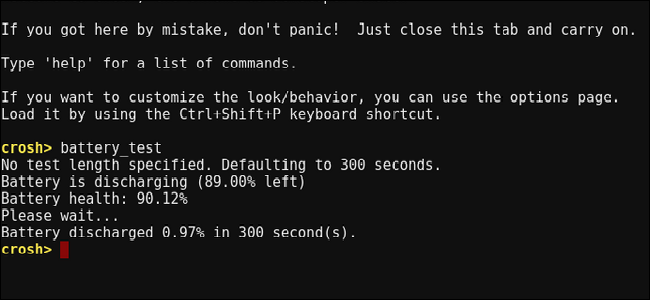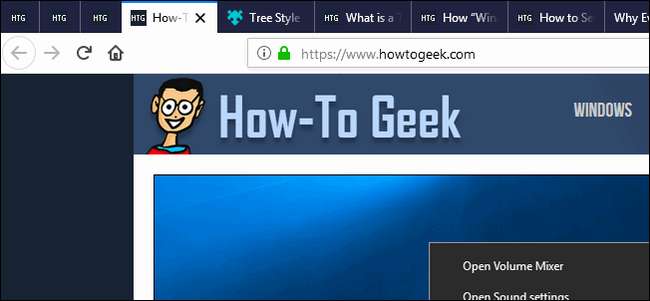
Časté pády, pomalý výkon a neschopnost najít kartu, kterou hledáte - všichni jsme tam byli. Zde jsou některá z nejlepších rozšíření Firefoxu, která vám pomohou spravovat přetížení karet.
Obecně nedoporučujeme používat žádná rozšíření, která nemusíte - mohou být noční můrou soukromí . Ale dokud tvůrci prohlížečů nevybudují nějaká lepší řešení pro správu karet, my hromadění karet musíme spoléhat na rozšíření, abychom udrželi zdravý rozum. Zahrnuli jsme některé z nejlepších rozšíření pro správu karet ve Firefoxu. A i když existuje spousta těchto rozšíření (a každý má své oblíbené), pokusili jsme se udržet náš seznam na dobře pokládaných rozšířeních bez nahlášených problémů s ochranou soukromí.
Podívejme se na to.
Automatické vyřazení záložek: Uchovávejte systémové prostředky

Automatické vyřazení karty nepomůže vám se správou ani uspořádáním karet, ale pomůže vám výrazně snížit využití paměti prohlížeče Firefox.
Jen několik otevřených karet ve Firefoxu může spotřebovat až gigabajt paměti a při otevírání dalších karet se neustále zvyšuje. I když všechny prohlížeče, včetně Firefoxu, mají integrovanou správu paměti, může mít spousta otevřených karet stále vliv na výkon - v prohlížeči i v počítači.
Automatické vyřazování záložek řeší tento problém automatickým vyřazováním záložek na pozadí po uživatelem definovaném intervalu. Vyřazené karty však nejsou ve skutečnosti odstraněny. Vyřazené karty jsou ve skutečnosti pozastaveny, takže nevyužívají žádné systémové prostředky, a jsou stále viditelné v okně prohlížeče. Jsou jen mírně ztlumené a mají šedou tečku, aby je bylo možné snadno rozlišit. Funguje podobně jako oblíbené rozšíření pro Chrome The Great Suspender.

PŘÍBUZNÝ: Nejlepší rozšíření pro Chrome pro správu karet
Jakmile přepnete na zahozenou kartu, bude znovu aktivní. Automatické vyřazení záložek si také pamatuje polohu posouvání záložky, takže při čtení dlouhého článku neztratíte své místo. Je to elegantní funkce.
Karty můžete ručně zahodit kliknutím na ikonu rozšíření a výběrem možnosti „Zahodit tuto kartu (vynuceno)“. Můžete také dělat věci jako zahodit všechny neaktivní karty nebo zahodit všechny karty v aktuálním okně nebo jiných oknech, což je docela užitečné.
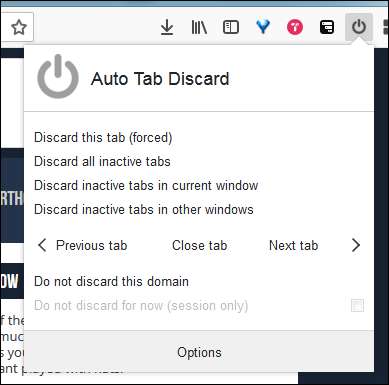
Chování funkce Automatické vyřazování záložek můžete upravit kliknutím na tlačítko „Možnosti“ ve spodní části této nabídky. Možnosti umožňují ovládat věci, například jak dlouho má rozšíření čekat, než zahodí neaktivní karty, a kolik neaktivních karet trvá spuštění funkce. Můžete také nastavit určité podmínky vyřazení, například nevyhazovat karty, které přehrávají média, nebo nevyhazovat připnuté karty.
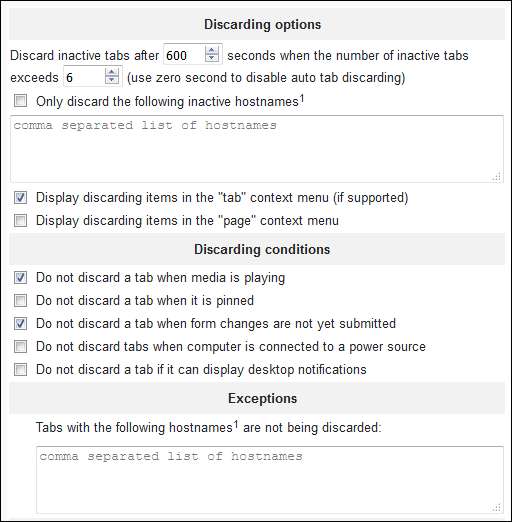
OneTab: Pozastavte karty a vyhněte se jim z cesty
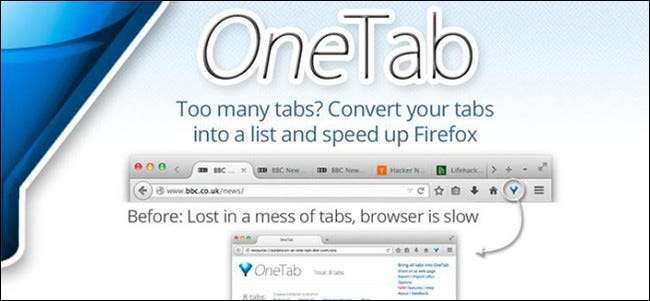
OneTab umožňuje pozastavit karty a odstranit je tak, aby váš prohlížeč nebyl tak přeplněný. Nezastaví automaticky karty tak, jak to dělá automatický vyřazovač karet. Chcete-li to provést, musíte kliknout na tlačítko rozšíření na adresním řádku.
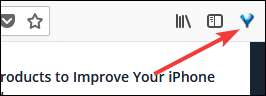
Pokud tak učiníte, všechny karty v aktuálním okně Firefoxu se přesunou na jednu kartu a zobrazí se jako seznam. Stačí kliknout na libovolnou stránku v seznamu a znovu ji otevřít na kartě. Skutečnost, že ovlivňuje pouze aktuální okno prohlížeče Firefox, je ve skutečnosti docela pěkná funkce.
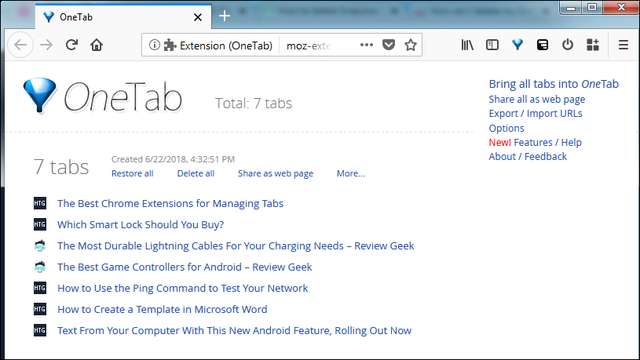
Pokud ve stejném okně otevřete více karet a poté znovu aktivujete OneTab, uloží se nové karty do jejich vlastní skupiny na stejné stránce, rozdělené podle doby, kdy jste je ukládali.
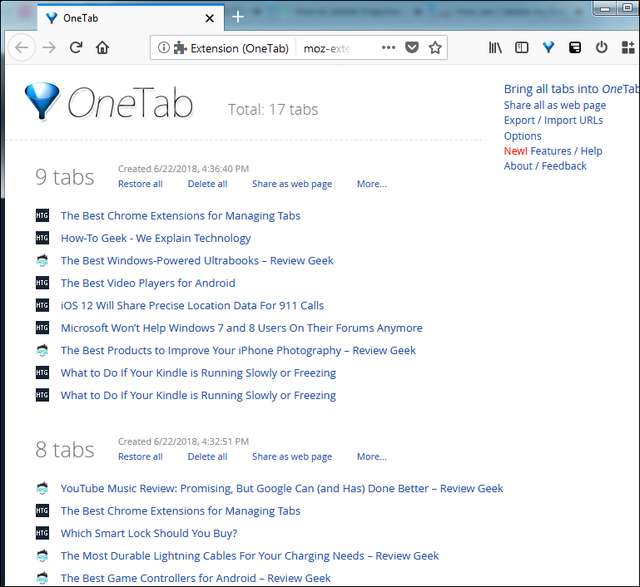
Karty můžete také odeslat na OneTab pomocí kontextové nabídky na jakékoli stránce. Klikněte pravým tlačítkem kdekoli na stránce, přejděte na položku „OneTab“ a uvidíte všechny druhy zábavných příkazů. Na OneTab můžete odeslat pouze aktuální kartu, poslat všechny karty kromě aktuální nebo poslat karty ze všech otevřených oken Firefoxu. K dispozici je dokonce možnost přidání aktuální domény do seznamu povolených, aby se zabránilo odesílání stránek z této domény na OneTab.
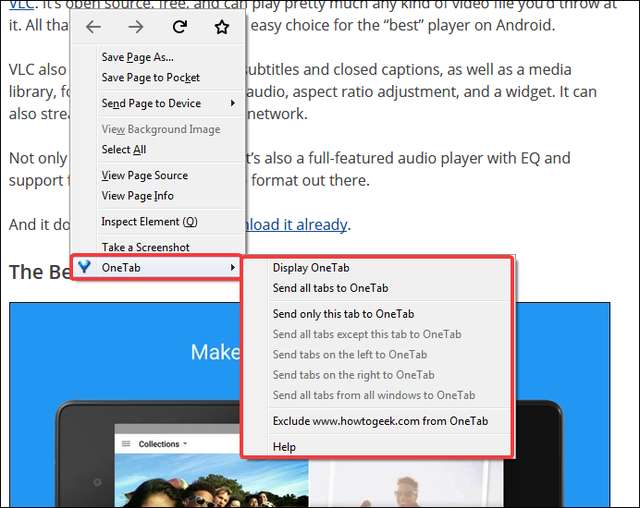
Na stránce OneTab není žádná možnost hledání, ale k prohledání uložených karet můžete použít integrovanou vyhledávací funkci Firefoxu (stačí stisknout Ctrl + F v systému Windows nebo Command + F v systému Mac). Můžete také přetahovat karty z jedné relace do druhé, abyste lépe uspořádali uložené karty.
Na OneTabu je také spousta funkcí sdílení. Můžete sdílet jednotlivé relace - nebo všechny uložené karty - vytvořením jedinečné adresy OneTab.
Jedinou nevýhodou OneTabu je, že neexistují žádné automatické zálohy offline ani do cloudu. Uložené karty však můžete zálohovat ručně jako seznam adres URL a dokonce je později importovat.
Záložka Tree Style: Lepší navigace na záložkách
Záložka Stromový styl nezastaví vaše karty, ale nabízí zajímavý způsob procházení otevřených karet. Používáte jej kliknutím na tlačítko rozšíření v adresním řádku.
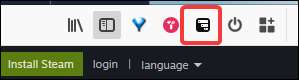
Tím se otevře stromový navigační panel, který zobrazuje všechny otevřené karty v daném okně Firefoxu. Aktuální karta je zvýrazněna modrým okrajem, což usnadňuje její vyhledání. Hierarchie je založena na tom, odkud jste otevřeli kartu. Pokud ve Firefoxu právě otevřete novou kartu, zobrazí se na nejvyšší úrovni hierarchie. Pokud otevřete kartu ze stávající karty (tj. Kliknete pravým tlačítkem na odkaz a otevřete jej na nové kartě), zobrazí se tato karta pod kartou, ze které jste ji otevřeli.
Na následujícím obrázku je hlavní stránka How-To Geek karta nejvyšší úrovně. Všechny karty odsazené pod ním jsou karty, které jsme otevřeli z této hlavní stránky.
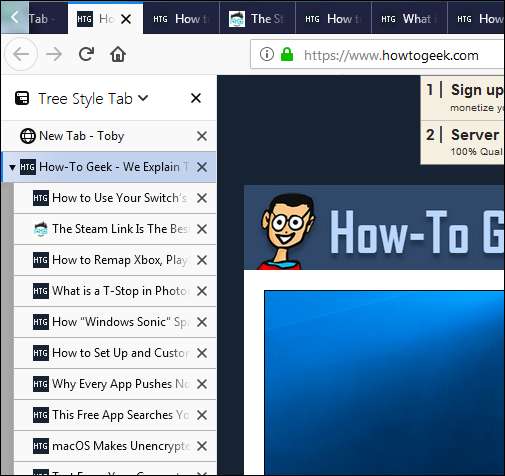
Svislý seznam usnadňuje viditelnost názvů karet a kliknutím na něj můžete přepnout na libovolnou otevřenou kartu. Můžete také přetáhnout otevřené karty v hierarchii a kliknutím na tlačítko „X“ kartu zavřít.
A zatímco karta Tree Style sama o sobě karty nezastavuje, je navržena pro práci s rozšířením Auto Tab Discard, o kterém jsme hovořili v předchozí části. Vyřazené karty jsou ve stromovém zobrazení neaktivní.
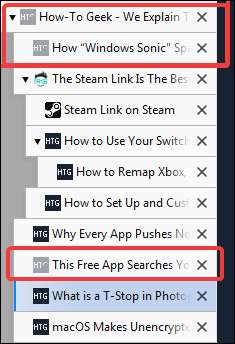
Karty jsou ve výchozím nastavení viditelné vlevo, ale můžete je také přepnout na pravou stranu a kliknutím na ikonu rozšíření v adresním řádku rychle skrýt a zobrazit celý strom.
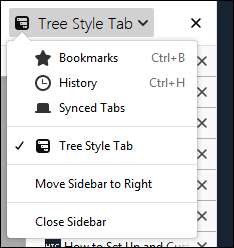
Kontejnery FireFox pro více účtů: Správa karet s ochranou osobních údajů
Kontejnery pro více účtů Firefoxu je doplněk zaměřený na ochranu osobních údajů s různými možnostmi použití. Po instalaci rozšíření k němu získáte přístup kliknutím na jeho tlačítko v adresním řádku.
Ve výchozím nastavení je vytvořeno několik kontejnerů. Můžete je upravit nebo vytvořit nové.
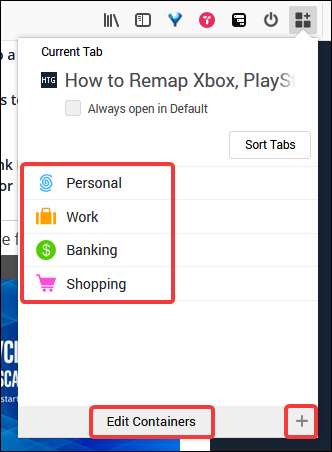
Co je s kontejnery? To je místo, kde je toto rozšíření zajímavé. Každý kontejner funguje jako samostatný prohlížeč, ale stále ve stejném okně. Data z jednoho kontejneru (soubory cookie, mezipaměť, místní úložiště) nejsou sdílena s kartami v žádném jiném kontejneru.
Zde je několik zajímavých příkladů věcí, které můžete dělat s kontejnery:
- Přihlaste se k více účtům od stejného poskytovatele e-mailu. Můžete například otevřít svůj osobní e-mail na kartě v osobním kontejneru a pracovní e-mail na kartě v pracovním kontejneru.
- Nakupujte online a nedělejte si starosti s opětovným cílením reklam. Stačí nakupovat na kartách v kontejneru Nákupy a nic z toho nebude sdíleno s kartami v jiných kontejnerech.
- Procházejte sociální sítě, aniž byste byli sledováni na jiných webových stránkách
- Oddělte doslova pracovní a osobní úkoly.
A protože si můžete vytvořit vlastní kontejnery, jsou možnosti do značné míry nekonečné.
Chcete-li otevřít novou kartu v konkrétním kontejneru, klikněte a podržte tlačítko nové karty a poté vyberte kontejner z rozevírací nabídky.
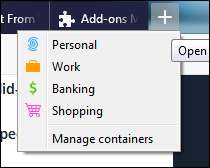
Jakmile otevřete kartu v kontejneru, na adresním řádku se zobrazí kontejner, ve kterém se tato karta nachází. Můžete také nastavit výchozí kontejner pro aktuální kartu z možností doplňku, aby se tato stránka vždy otevřela v tomto kontejneru.
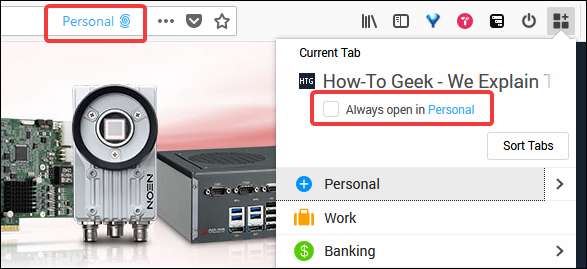
Jakmile máte záložky otevřené ve více kontejnerech, jsou záložky také barevně kódovány pro snadnou identifikaci.

Celkově lze říci, že Firefox Multi Account je docela čistý způsob, jak spravovat své zvyky při procházení a nakonec i své karty.
Toby: Uspořádejte uložené karty a sdílejte je s týmy
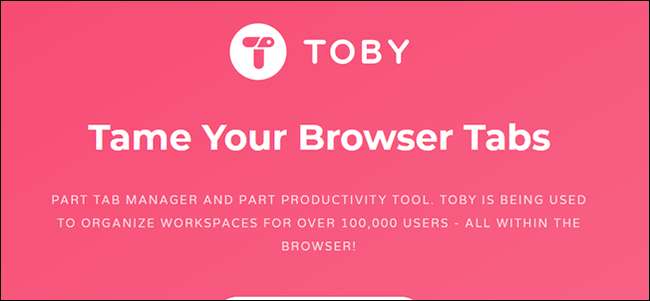
Toby je o něco víc než jen o organizování karet. Můžete jej použít k uložení, pozastavení a uspořádání karet, ano, ale také slouží jako spravedlivá náhrada záložek.
Toby nahradí vaši novou stránku se záložkami vlastní stránkou pro správu karet. Toby používá sbírky k uspořádání karet a ty uvidíte v levé části stránky. Na obrázku níže máme sbírky s názvem „Tech News“ a „Work“.
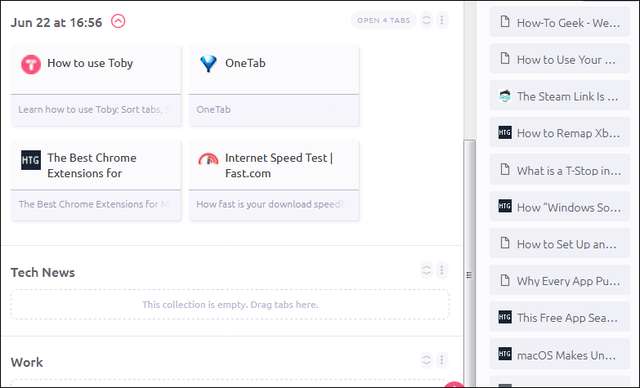
Vpravo uvidíte seznam všech otevřených karet v aktuálním okně Firefoxu. Můžete tam přetáhnout libovolnou kartu do kolekce, abyste kartu zavřeli a uložili ji jako součást této kolekce. Můžete také kliknout na tlačítko „Uložit relaci“ a uložit celý seznam karet do vlastní kolekce relací, kterou můžete později znovu otevřít najednou nebo jednotlivě. Obrázek níže zobrazuje všechny karty uložené jako relace, která je ve výchozím nastavení pojmenována podle data a času, kdy byly uloženy.
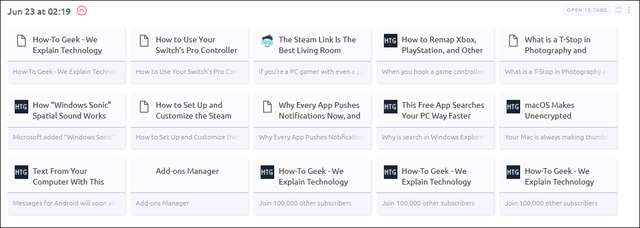
Kliknutím na kartu můžete otevřít libovolnou kartu. A stránka zůstane uložena ve vaší sbírce, dokud ji neodstraníte ručně - jsou to spíše záložky než pozastavené karty tímto způsobem. Kliknutím na tlačítko „Otevřít karty x“ můžete také otevřít všechny stránky v kolekci najednou. To je skvělé pro znovuotevření relace, kterou jste uložili, nebo pro znovuotevření kolekce souvisejících karet.
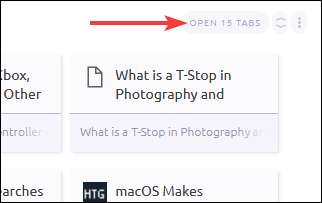
Toby funguje skvěle jako správce záložek a záložek, ale jeho skutečná síla spočívá v jeho sdílení a týmových funkcích. Libovolnou sbírku můžete sdílet kliknutím na odkaz Sdílet vpravo (k dispozici až po vytvoření účtu). Dostanete možnost získat odkaz, který můžete sdílet s lidmi nebo sdílet sbírku soukromě s organizací, kterou jste založili. Organizace mohou dokonce mít vyhrazené sbírky pro týmy.
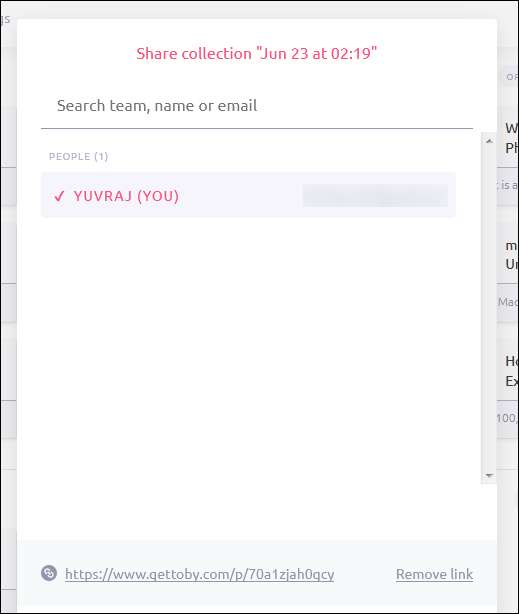
Abyste tyto funkce využívali, samozřejmě nemusíte pracovat v organizaci. I když jste na volné noze, můžete vytvořit tým pro každého ze svých klientů a sdílet s nimi sbírky soukromě.
To byly naše tipy pro nejlepší rozšíření pro správu karet ve Firefoxu. Pokud si myslíte, že nám nějaké chyběly, nebo pokud máte oblíbeného, dejte nám vědět v komentářích.